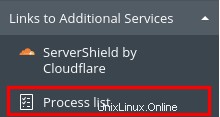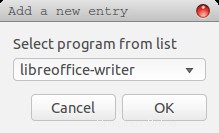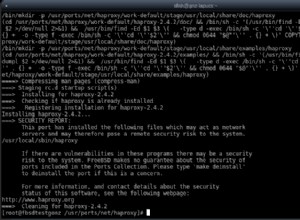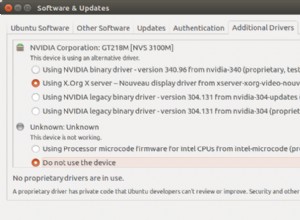Este tutorial le mostrará cómo autohospedar el controlador Unifi en un Synology NAS.
Ciertos dispositivos Unifi vienen preinstalados con el sistema operativo Unifi, o se pueden agregar a una red Unifi existente no compatible mediante una clave de nube. Sin embargo, es increíblemente fácil hacer que Unifi Controller se ejecute en un Synology NAS. En mi opinión, un Synology NAS es uno de los mejores dispositivos para ejecutar el controlador Unifi, ya que generalmente funciona las 24 horas del día, los 7 días de la semana y se puede actualizar o realizar una copia de seguridad con relativa facilidad.
He estado ejecutando el controlador Unifi en mi Synology NAS desde que comencé a usar el equipo de red Unifi y funciona sin problemas. Las instrucciones a continuación lo guiarán a través de todo el proceso y le mostrarán cómo autohospedar el controlador Unifi en un Synology NAS.
1. Instrucciones:cómo autohospedar el controlador Unifi en un Synology NAS
1. Asegúrese de que Docker el paquete está instalado en su Synology NAS.
2. Crea una subcarpeta en la carpeta Docker llamada Unifi-Controller . Usaremos esta carpeta en un paso posterior para mapear nuestra configuración.

3. Abra Docker , seleccione Registrarse , busque unifi , luego descargue el último jacobalberty/unifi imagen.

4. Una vez que la imagen haya terminado de descargarse, seleccione la Imagen pestaña, luego haga doble clic en la imagen recién descargada para crear un nuevo contenedor.

5. Nombre el contenedor Unifi-Controller , luego seleccione Avanzado Configuración .

6. Habilitar el reinicio automático y luego seleccione Volumen .

7. Seleccione el Unifi-Controller carpeta que creamos anteriormente y establecer la ruta de montaje como /unifi .

8. En la Red sección, seleccione Usar la misma red que Docker Host .

9. Seleccione Entorno y agregue una nueva variable de entorno llamada TZ . Establecer el valor ser tu zona horaria.

10. Desplácese hacia abajo para ver el BIND_PRIV (enlace a puertos inferiores) y RUNAS_UID0 (ejecutar como root) variables. Estos se establecen como verdaderos de forma predeterminada, pero no son necesarios (vinculados) ni sugeridos (ejecutar como raíz), por lo tanto, establezca ambos valores en falso. .

11. Seleccione Aplicar , luego Siguiente para crear el contenedor. Espere unos minutos para que el contenedor se instale (sea paciente ya que puede llevar algo de tiempo). Si utiliza el cortafuegos de Synology (que se sugiere), cree una regla de autorización de TCP para los puertos 6789, 8080, 8443, 8843 y 8880. Cree una regla de autorización de UDP para los puertos 10001 y 3478.

12. Navegue hasta la dirección IP de su Synology NAS y el puerto 8443 mediante HTTPS. NOTA:si recibe un error 404, espere un poco más, ya que es posible que el contenedor no haya terminado de configurarse.
https://SYNOLOGY_NAS_IP:8443
13. Asigne un nombre a su controlador (o restaure desde una copia de seguridad si tiene una copia de seguridad), acepte los términos del servicio y seleccione Siguiente .

14. Si desea iniciar sesión con una cuenta de Ubiquiti, puede hacerlo en el paso 2. Esto le permitirá acceder a Unifi Controller mediante el sitio web de Unifi (o la aplicación móvil).

15. Si prefiere mantener todo localmente, seleccione Cambiar a configuración avanzada, desmarque Habilitar acceso remoto y Use su cuenta de Ubiquiti para acceso local , luego crea una cuenta local.

16. Determine si desea habilitar la copia de seguridad automática y si desea que su red se optimice automáticamente.

17. El próximo paso determinará los dispositivos que están esperando para ser configurados. Si los dispositivos ya están asignados a otro Unifi Controller, no verá ninguno aquí, pero si no lo ha hecho, debería ver una lista de sus dispositivos.

18. Si está configurando un punto de acceso o una unidad combinada de enrutador + punto de acceso (como Unifi Dream Machine o Unifi Dream Router), podrá configurar sus ajustes de Wi-Fi aquí.

19. Confirme su configuración y Finalizar . ¡El controlador Unifi ya está configurado!

Conclusión:alojamiento propio del controlador Unifi en un Synology NAS
Este tutorial mostró cómo autohospedar el controlador Unifi en un Synology NAS. ¡He estado usando el controlador Unifi durante un tiempo en mi Synology NAS y funciona sin problemas! Es importante para comprender que las actualizaciones se publican periódicamente, y debe consultar las notas de publicación de los contenedores para ver cuándo desea actualizar su contenedor.
¡Muchas gracias por ver el tutorial!